时间:2016-02-29 13:35 来源: 我爱IT技术网 作者:佚名
欢迎您访问我爱IT技术网,今天小编为你分享的电脑教程是日常使用电脑方面的电脑常识:Mac如何禁用更改文件名后缀提示,学会并运用这些电脑常识,让你快速玩转电脑及互联网方面的知识,下面是详细的分享!
Mac如何禁用更改文件名后缀提示
我想大家都了解文件名后面的后缀是来帮助操作系统辨识这是一个什么类型的文件的。在你双击这个后缀的文件的时候就会调用默认的应用程序来打开这个文件。但是确实有些时候文件名的后缀不是我们想要的那样,那么你可以通过两次点击文件名来重命名文件包括这个文件的后缀。但是如果你更改了文件的后缀名,系统会弹出一个对话框来让你确定你着实是要这么做。其实我们完全可以禁用掉这个讨厌的对话框。操作方法如下:
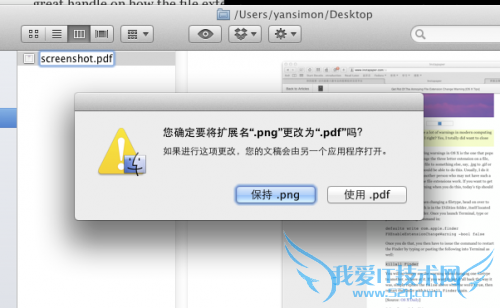
1、在“应用程序”中的“实用工具”中找到并打开“终端”,然后在里面输入下面的命令(在一行内):
defaults write com.apple.finder FXEnableExtensionChangeWarning -bool false
2、上面的命令执行完毕后,再执行下面的命令重启Finder:
killall Finder
以上就是关于Mac如何禁用更改文件名后缀提示的电脑常识分享,更多电脑教程请移步到>>电脑教程频道。
- 评论列表(网友评论仅供网友表达个人看法,并不表明本站同意其观点或证实其描述)
-
